아이폰 유튜브 pip 모드를 설정하면 백그라운드 재생이 가능해서 동영상을 시청하면서 다른 앱을 동시에 사용 가능합니다. 유튜브 pip모드가 활성화되어 있으면 휴대폰 화면이 꺼지더라도 동영상의 음성은 계속 들을 수 있습니다. 아이폰 유튜브 pip 모드로 설정하는 방법 정리했습니다.
유튜브 pip 모드
유튜브 PiP 모드는 Picture-in-Picture으 약어로 비디오 속에 비디오를 의미합니다. 즉 다른 응용 프로그램을 사용하거나 웹을 탐색하면서 동시에 크기를 조정할 수 있는 작은 창에서 비디오를 볼 수 있는 기능입니다.
멀티태스킹이 가능하고 유튜브 앱이나 웹사이트에서 다른 곳으로 이동할 때도 좋아하는 유튜브 동영상을 계속 시청할 수 있습니다. Picture-in-Picture 모드는 화면이 작은 스마트폰, 태블릿 등의 모바일 기기에서 처음 도입되었습니다. 이후 데스크톱에서 사용할 수 있게 되었습니다.
아이폰 유튜브 pip 모드 설정하기

유튜브 pip모드는 유튜브 프리미엄 이용시 이용할 수 있습니다. 유튜브 프리미엄을 이용하면 pip모드, 백그라운드 재생은 물론 광고 없이 동영상 시청이 가능합니다.
유튜브 뮤직을 이용할 수 있으며 동영상을 오프라인으로 저장하여 시청할 수 있어 데이터 부담없이 편리하게 시청이 가능합니다. 아이폰에서 pip모드가 작동하지 않는다면 아이폰 설정과 유튜브 앱 설정을 체크해 보아야 합니다.
아이폰에서 유튜브 pip모드를 설정하려면 가장 먼저 iOS버전을 14 이상으로 업데이트해야 합니다. iOS 업데이트를 진행한 뒤 아이폰 설정앱과 유튜브 앱 설정에서 두곳에서 PIP를 설정을 진행할 수 있습니다.
아이폰 설정앱 > 화면 속 화면
먼저 아이폰 설정앱에서 pip 모드를 설정해보겠습니다.
- 설정 > 일반 화면 속 화면 >화면 속 화면 자동 시작
1. 설정앱을 활성화 한 다음 일반 메뉴를 선택합니다.

2. 일반 메뉴에서 화면 속 화면 메뉴를 선택한 뒤 화면 속 화면 자동 시작을 활성화 합니다.


유튜브 앱 > PIP 모드
아이폰 설정앱에서 pip모드를 설정한 뒤 유튜브 앱을 실행합니다.
- 유튜브 프로필 > 설정 > 일반 > PIP모드
1. 유튜브 오른쪽 상단 프로필 아이콘을 선택합니다.

2. 유튜브 설정 메뉴를 선택한 뒤 일반 메뉴를 선택합니다.

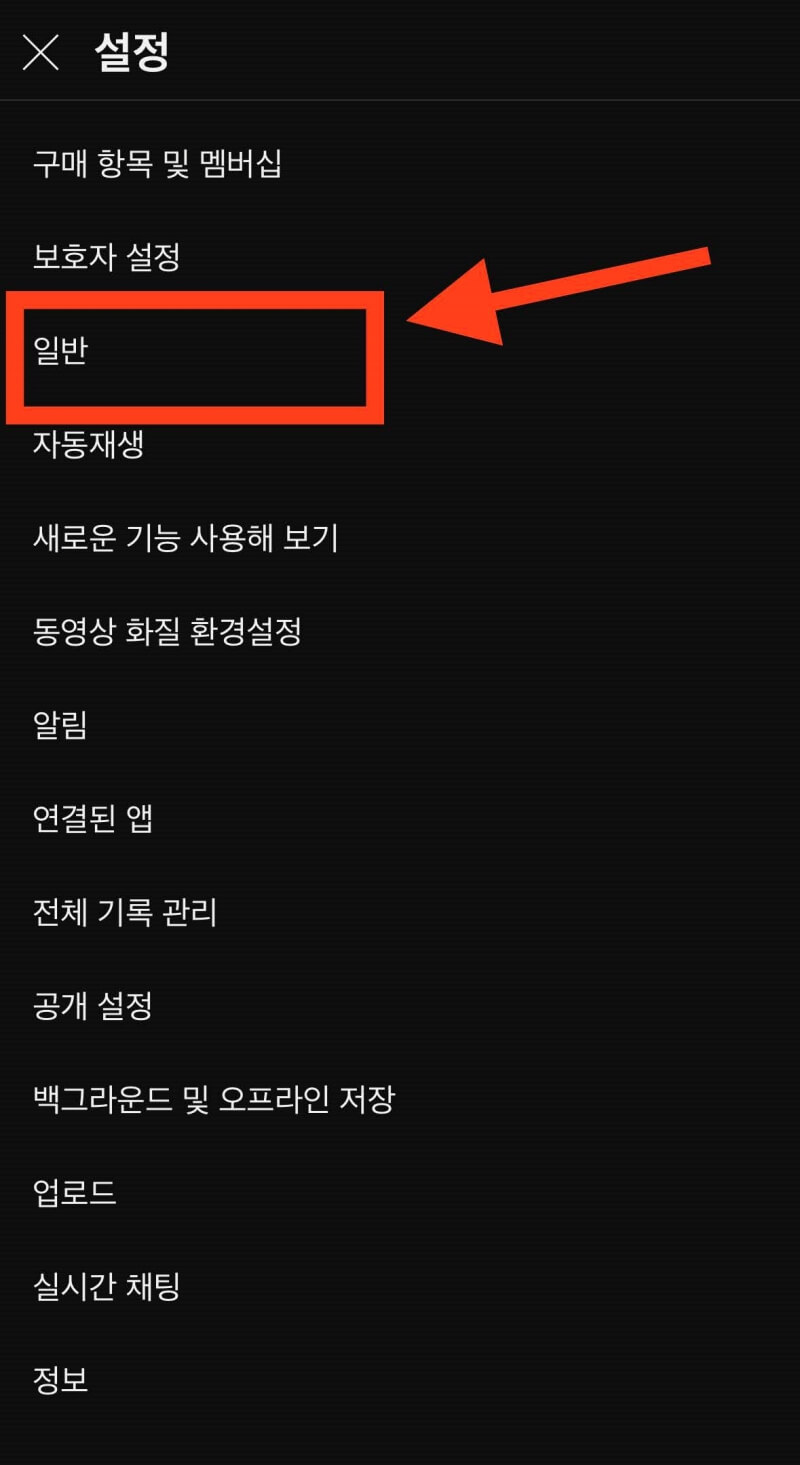
3. 일반 메뉴에 있는 PIP 모드를 활성화합니다.
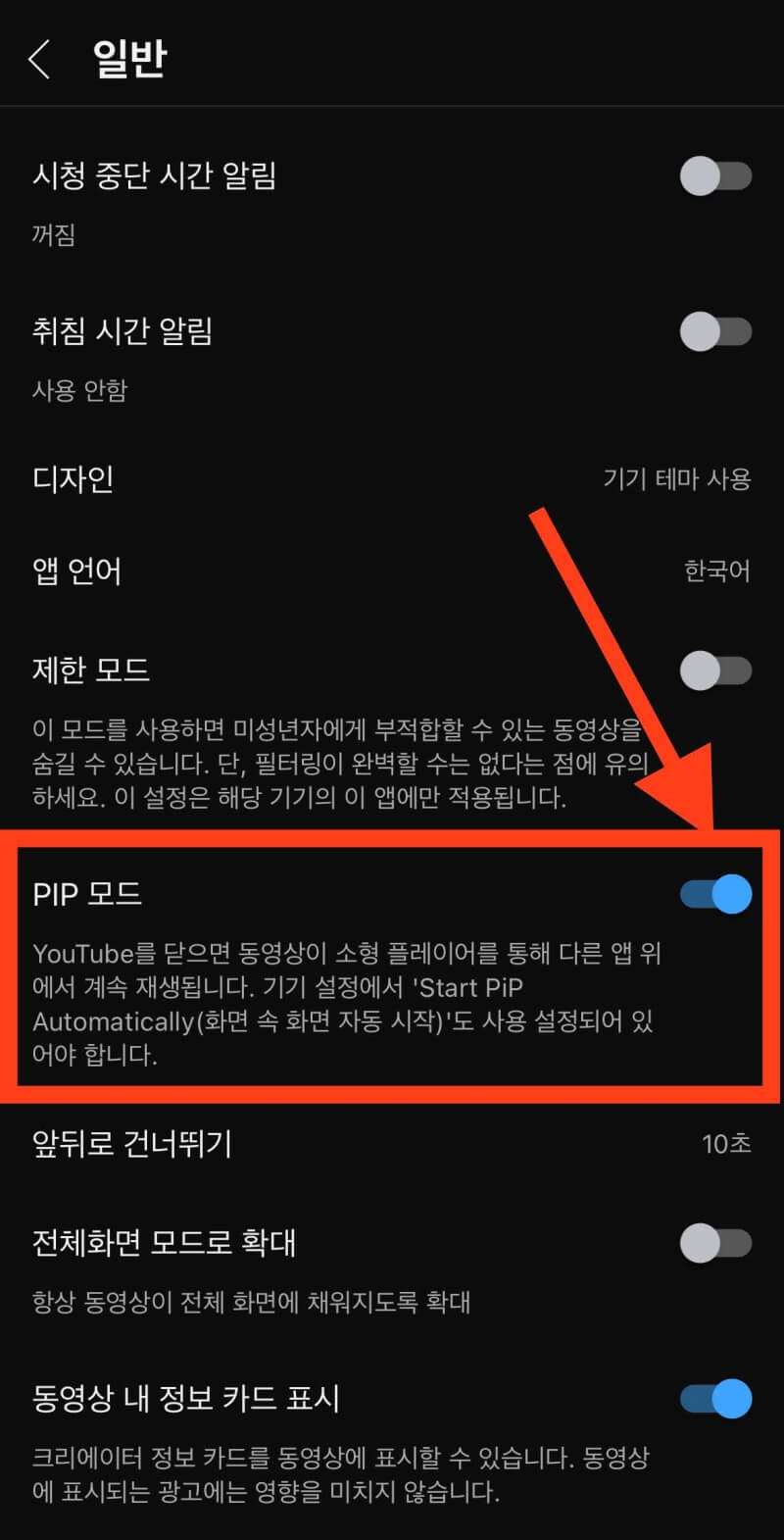
유튜브 pip모드로 설정해 두면 유튜브 영상 시청이 굳이 필요 없는 강의 또는 음악을 라디오처럼 틀어두고 다른 일을 할 수 있어서 편리합니다. 유튜브 프리미엄을 이용하는데 PIP 모드가 잘 되지 않는다면 아이폰 설정을 다시 한번 확인해 보시기 바랍니다.
아이폰 마스크 잠금해제 안경쓰고 페이스아이디 바로 열리게 설정하기
실내 마스크 해제가 진행 중이지만 여전히 마스크 착용이 의무인 장소가 있고 질병 감염, 미세먼지 염려로 인해 마스크 착용은 계속되고 있습니다. 마스크 얼굴인식은 선택 아닌 필수로 봐야 합
specialdailylife.tistory.com
아이폰 GIF 만들기 라이브포토 끄기 움짤 저장하는 법
아이폰 라이브포트 기능은 대상의 움직이는 순간을 짧은 영상으로 캡처하는 기능을 말합니다. 라이브포토 기능을 통해 아이폰 GIF 만들기도 쉽게 가능합니다. 라이브포토로 촬영한 사진은 사진
specialdailylife.tistory.com



